Adobe CEF Helper Windows의 높은 CPU 사용량 솔루션
Adobe Chromium Embedded Framework Helper 또는 Adobe CEF Helper는 Adobe Creative Cloud 애플리케이션에 필요한 중요한 프로세스입니다. 이는 모든 Creative Cloud 앱이 런타임 및 렌더링 프로세스 중에 제대로 작동하도록 지속적으로 노력하고 있음을 의미합니다.
CEF Helper는 응용 프로그램 탭, 파일 탭, 검색 탭 등 Creative Cloud 데스크탑 응용 프로그램의 여러 개별 구성 요소를 제공합니다. 이렇게 하면 백그라운드에서 비슷한 이름을 가진 다양한 프로세스를 실행하고 Adobe CEF Helper를 볼 수 있습니다. CEF Assistant는 Creative Cloud 데스크탑 애플리케이션을 실행하는 데 필수적입니다. 그럼에도 불구하고 때로는 높은 CPU 또는 메모리 소비와 같은 문제에 직면할 수 있습니다. 이로 인해 화면 정지, 지연 및 결함과 같은 시스템 성능 문제가 발생할 수 있습니다.
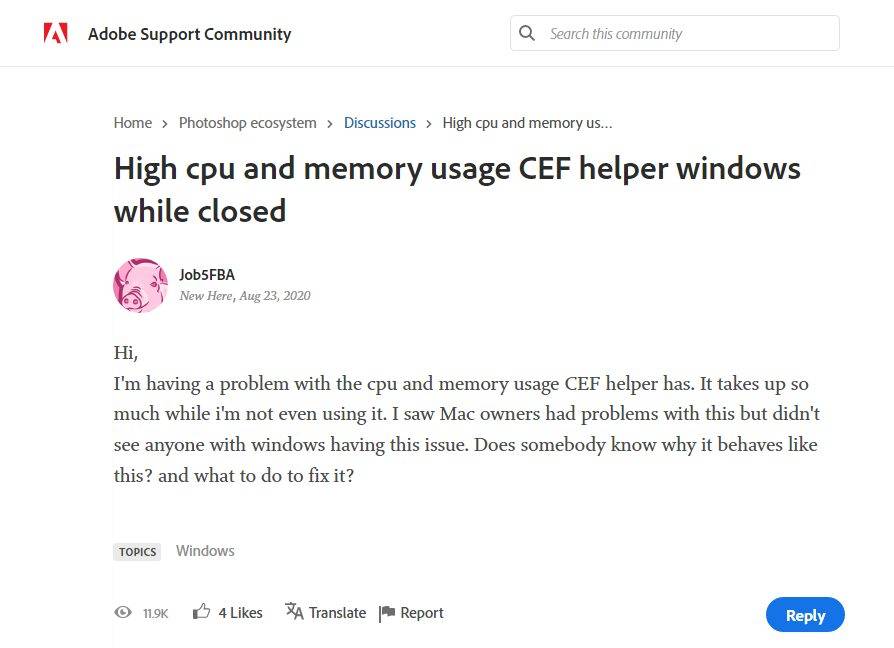
그러나 Adobe CEF Helper의 특성만이 그 이유는 아닙니다. 시스템의 다른 근본적인 문제도 이 문제를 유발할 수 있습니다. 즉, 문제 해결에는 Adobe CEF Helper에 초점을 맞추는 것 이상이 필요합니다. 이를 통해 가장 간단한 솔루션을 포함하여 시도해 볼 수 있는 다양한 솔루션이 제공됩니다. 예를 들어 컴퓨터를 다시 시작하면 문제가 해결됩니다. 운영 체제가 Adobe Creative Cloud 제품과 호환되지 않을 수 있으므로 Windows 시스템 업데이트를 고려할 수도 있습니다. Creative Cloud 데스크탑 앱의 최신 버전을 확인할 수도 있습니다(도움말 > 업데이트 클릭). 프로그램과 백그라운드 프로세스의 지속적인 실행을 크게 촉진하므로 프로그램의 자동 업데이트 기능을 비활성화할 수도 있습니다.
또한 시스템 최적화 소프트웨어와 타사 바이러스 백신 소프트웨어를 일시적으로 비활성화해 보세요. 후자의 활동은 Adobe CC 및 CEF Helper를 방해할 수 있으며 일부 프로세스가 맬웨어로 작동한다고 가정합니다. 모든 타사 바이러스 백신 프로그램을 수동으로 비활성화하고 자동으로 시작되지 않도록 작업 관리자를 사용하지 마십시오. 특정 바이러스 백신 브랜드에 대한 전용 프로세스를 찾아보세요.
위 제안 사항이 효과가 없다면 다른 고급 솔루션을 시도해 보세요. Adobe는 또한 Adobe CEF Helper를 통해 높은 메모리 또는 CPU 사용량 문제를 겪고 있는 사용자를 위한 채팅 지원을 제공합니다.
Creative Cloud 제거 프로그램을 사용하여 손상된 파일을 복구하거나 Adobe Creative Cloud를 다시 설치하세요.
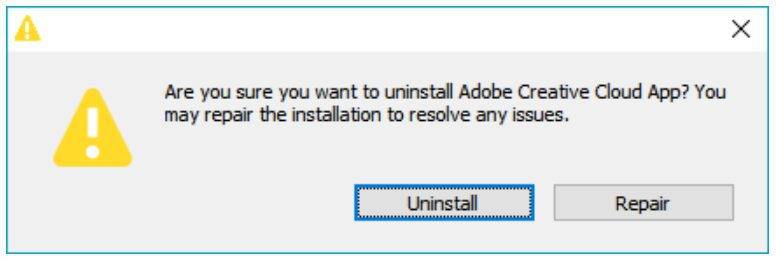
- 시스템 버전을 보완하는 Windows 작업 Creative Cloud 제거 프로그램과 함께 다운로드하세요.
- 다운로드 후 zip 파일의 내용을 추출하고 실행 파일을 실행하세요. 메시지가 나타나면 확인하세요.
- Creative Cloud 데스크탑 앱을 삭제할 것인지 묻는 또 다른 메시지가 나타나면 제거 대신 복구를 선택하십시오.
- PC를 다시 시작하고 작동하는지 확인하세요. 그렇지 않은 경우 프로세스를 반복하고 제거 옵션을 시도해 볼 수 있습니다. 그런 다음 공식 Adobe 웹사이트에서 최신 버전의 Creative Cloud 데스크탑 애플리케이션을 다운로드하여 설치하십시오.
손상된 파일을 복구하는 또 다른 방법인 시스템 파일 검사기(SFC) 검사
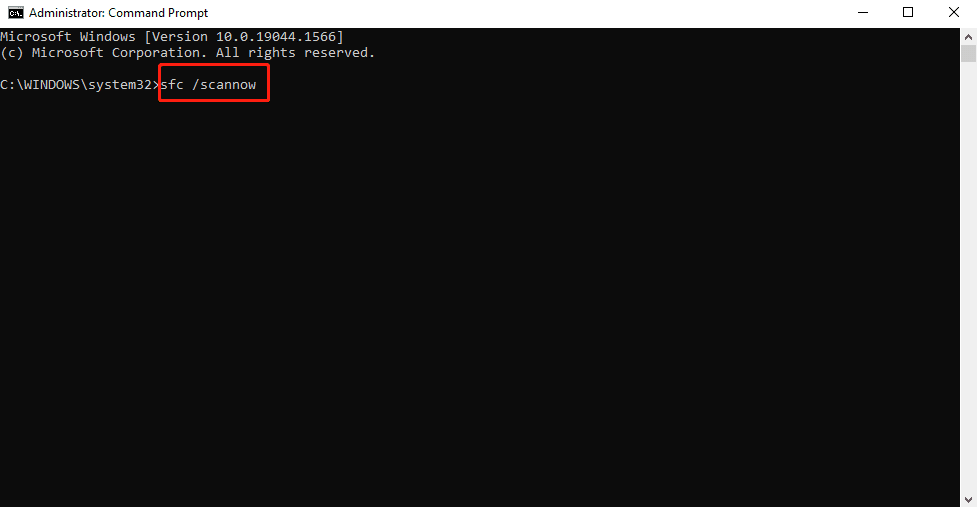
- Windows 검색에 cmd를 입력하고 결과를 마우스 오른쪽 버튼으로 클릭하세요. "관리자 권한으로 실행" 옵션을 선택하세요.
- 명령 프롬프트가 나타나면 "sfc /scannow"를 입력하여 SFC 스캔을 시작하세요.
- 프로세스가 끝날 때까지 기다린 다음 PC를 다시 시작하세요. Adobe CEF Helper가 예기치 않게 작동하게 만드는 손상된 시스템 파일이 있는 경우 SFC 스캔은 해당 파일을 검색하여 캐시된 복사본으로 바꿉니다.
PowerShell을 통해 Adobe CEF Helper 작업을 완전히 종료하여 CPU 사용량을 중지합니다.
- Windows 검색에서 PowerShell을 검색합니다. 결과를 마우스 오른쪽 버튼으로 클릭하고 "관리자 권한으로 실행" 옵션을 선택하십시오.
- PowerShell에 taskkill /t /f /im "Creative Cloud Helper.exe"(따옴표 포함) 명령을 붙여넣고 실행하면 PC가 작동하는 동안 CEF Helper가 CPU 또는 메모리를 사용하지 못하게 됩니다.
Adobe Creative Cloud 자동 업데이트 비활성화
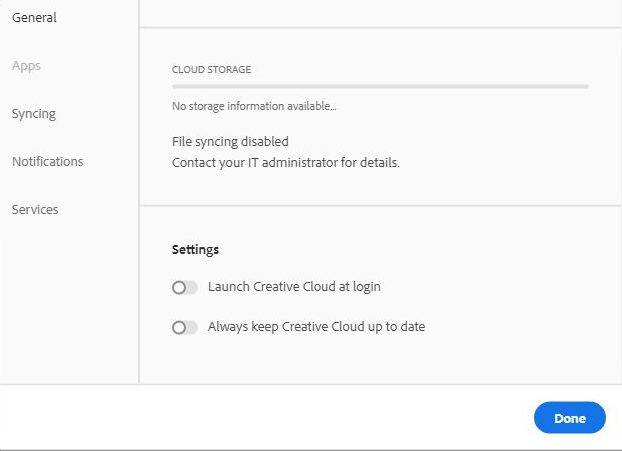
- Adobe Creative Cloud 데스크탑 앱을 실행하고 왼쪽 상단에 있는 세 개의 수평선을 클릭하세요.
- 기본 설정 > 일반 > 설정으로 이동하세요.
- "항상 Creative Cloud를 최신 상태로 유지" 버튼을 끕니다. 하지만 누락된 업데이트로 인해 발생하는 향후 문제를 방지하려면 항상 업데이트를 확인하세요.
PC가 다시 시작될 때마다 Creative Cloud가 자동으로 열리지 않도록 방지
- Adobe Creative Cloud 데스크탑 앱을 실행하고 프로필 사진을 클릭하세요.
- 기본 설정을 선택하고 일반으로 이동하세요.
- 토글 버튼을 통해 "로그인 시 Creative Cloud 실행" 옵션을 비활성화합니다.
- 완료를 선택하여 변경 사항을 저장하고 PC를 다시 시작하세요. 이렇게 하면 컴퓨터를 켤 때 Creative Cloud가 자동으로 실행되는 것이 중지되지만 다른 프로세스는 중지되지 않습니다. 이 경우 Adobe CEF Helper의 자동 시작을 비활성화하기만 하면 됩니다.
작업 관리자를 통해 Adobe CEF Assistant를 비활성화하세요
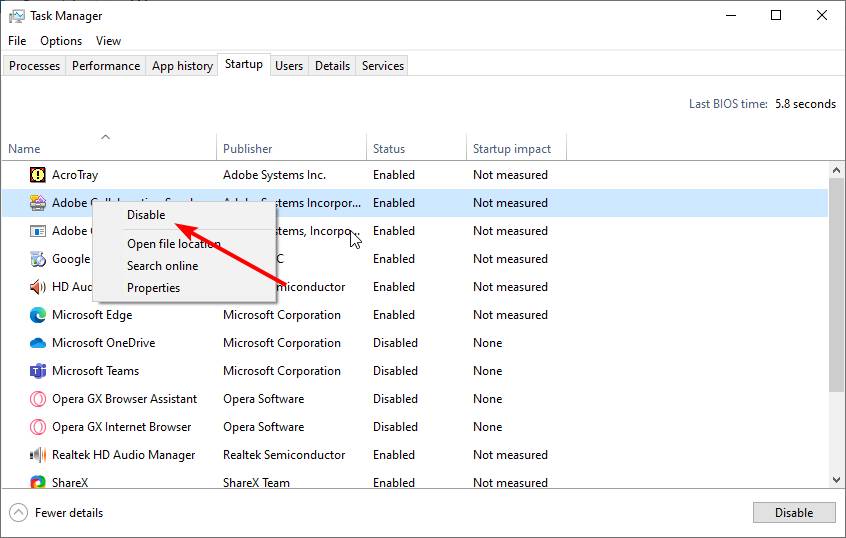
- 작업 관리자를 시작하세요. 프로세스 탭에서 Adobe Creative Cloud 및 Adobe CEF Helper를 찾으세요. 마우스 오른쪽 버튼을 클릭하고 사라질 때까지 미션 종료를 반복해서 선택하세요.
- 다음으로 시작 탭으로 이동하여 Adobe Creative Cloud 및 Adobe CEF Helper를 찾으세요. 해당 항목을 마우스 오른쪽 버튼으로 클릭하고 비활성화를 선택합니다.
- PC를 다시 시작하여 제대로 작동하는지 확인하세요. 이렇게 하면 Adobe CEF Helper가 시작되지 않습니다. 즉, Adobe Creative Cloud와 관련된 프로세스에 CPU가 더 이상 사용되지 않습니다.
클린 부팅 수행
- Win + R을 눌러 실행 대화 상자를 시작합니다.
- MSConfig를 입력하고 Enter를 누르세요.
- "일반" 탭에서 "선택적 시작"이 선택되어 있는지 확인하세요.
- 서비스 탭으로 이동하여 "모든 Microsoft 서비스 숨기기" 옵션 옆에 있는 확인란을 선택하세요. 모두 비활성화 버튼을 클릭합니다.
- 적용을 선택한 다음 확인 버튼을 선택하세요. 컴퓨터를 다시 시작합니다. 이렇게 하면 Adobe Creative Cloud 및 관련 프로세스와 같은 불필요한 프로그램을 비활성화하여 드라이버와 시작 프로그램이 최소화된 시스템이 제공됩니다.
Adobe Creative Cloud에 대한 파일 동기화를 끄세요.
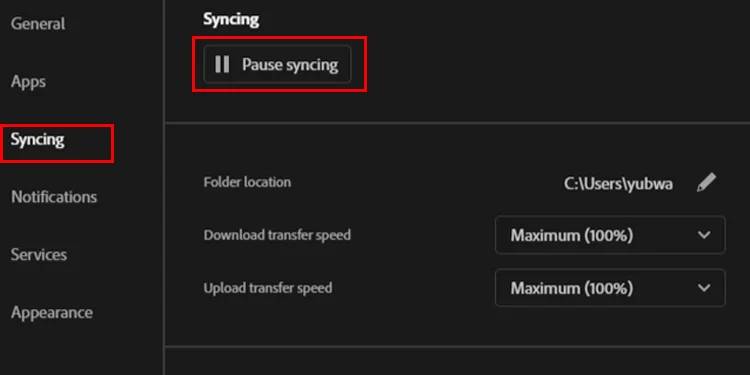
- Adobe Creative Cloud 데스크탑 앱을 실행하고 기본 설정 > 동기화로 이동하세요.
- 동기화 일시 중지 버튼을 클릭하세요.
위 내용은 Adobe CEF Helper Windows의 높은 CPU 사용량 솔루션의 상세 내용입니다. 자세한 내용은 PHP 중국어 웹사이트의 기타 관련 기사를 참조하세요!

핫 AI 도구

Undresser.AI Undress
사실적인 누드 사진을 만들기 위한 AI 기반 앱

AI Clothes Remover
사진에서 옷을 제거하는 온라인 AI 도구입니다.

Undress AI Tool
무료로 이미지를 벗다

Clothoff.io
AI 옷 제거제

AI Hentai Generator
AI Hentai를 무료로 생성하십시오.

인기 기사

뜨거운 도구

메모장++7.3.1
사용하기 쉬운 무료 코드 편집기

SublimeText3 중국어 버전
중국어 버전, 사용하기 매우 쉽습니다.

스튜디오 13.0.1 보내기
강력한 PHP 통합 개발 환경

드림위버 CS6
시각적 웹 개발 도구

SublimeText3 Mac 버전
신 수준의 코드 편집 소프트웨어(SublimeText3)

뜨거운 주제
 7463
7463
 15
15
 1376
1376
 52
52
 77
77
 11
11
 45
45
 19
19
 18
18
 17
17
 Adobe Acrobat Reader에서 자동 업데이트를 비활성화하는 방법
Mar 14, 2024 pm 08:58 PM
Adobe Acrobat Reader에서 자동 업데이트를 비활성화하는 방법
Mar 14, 2024 pm 08:58 PM
AdobeAcrobatReader는 PDF 파일을 보고 편집할 수 있는 강력한 도구입니다. 이 소프트웨어는 무료 버전과 유료 버전으로 모두 제공됩니다. PDF 파일을 편집하기 위해 Adobe Acrobat Reader를 사용해야 하는 경우 유료 플랜을 구매해야 합니다. 최신 개선 사항과 보안 수정 사항을 적용하여 Adobe Acrobat Reader를 최신 상태로 유지하기 위해 소프트웨어에서는 기본적으로 자동 업데이트를 활성화합니다. 그러나 원하는 경우 자동 업데이트를 비활성화하도록 선택할 수 있습니다. 이 문서에서는 Adobe Acrobat Reader에서 자동 업데이트를 비활성화하는 방법을 보여줍니다. Adobe Acrobat Reader에서 자동 업데이트를 비활성화하는 방법
 크리스탈디스크마크란 어떤 소프트웨어인가요? -크리스탈디스크마크는 어떻게 사용하나요?
Mar 18, 2024 pm 02:58 PM
크리스탈디스크마크란 어떤 소프트웨어인가요? -크리스탈디스크마크는 어떻게 사용하나요?
Mar 18, 2024 pm 02:58 PM
CrystalDiskMark는 순차 및 무작위 읽기/쓰기 속도를 빠르게 측정하는 하드 드라이브용 소형 HDD 벤치마크 도구입니다. 다음으로 편집자님에게 CrystalDiskMark 소개와 crystaldiskmark 사용법을 소개하겠습니다~ 1. CrystalDiskMark 소개 CrystalDiskMark는 기계식 하드 드라이브와 솔리드 스테이트 드라이브(SSD)의 읽기 및 쓰기 속도와 성능을 평가하는 데 널리 사용되는 디스크 성능 테스트 도구입니다. ). 무작위 I/O 성능. 무료 Windows 응용 프로그램이며 사용자 친화적인 인터페이스와 다양한 테스트 모드를 제공하여 하드 드라이브 성능의 다양한 측면을 평가하고 하드웨어 검토에 널리 사용됩니다.
 Adobe Acrobat Pro9에 그림을 삽입하는 방법 - Adobe Acrobat Pro9에 그림을 삽입하는 방법
Mar 04, 2024 pm 11:50 PM
Adobe Acrobat Pro9에 그림을 삽입하는 방법 - Adobe Acrobat Pro9에 그림을 삽입하는 방법
Mar 04, 2024 pm 11:50 PM
사무실에서도 Adobe Acrobat Pro 9 소프트웨어를 사용하고 계시나요? 그런데 Adobe Acrobat Pro 9에 그림을 삽입하는 방법을 아시나요? 아래에서 편집자가 Adobe Acrobat Pro 9에 그림을 삽입하는 방법을 알려드리겠습니다. 아래를 살펴보세요. Adobe Acrobat Pro9에서 Sample.pdf 문서를 열고 "도구" - "콘텐츠"를 클릭한 후 문서 오른쪽의 "개체 편집"을 선택하면 마우스 커서가 오른쪽 하단의 실선 화살표 + 작은 상자로 변경됩니다. 모서리. 문서의 빈 공간을 마우스 오른쪽 버튼으로 클릭하고 이미지 삽입을 선택합니다. 대화 상자가 나타나면 대화 상자에서 ElenaGilbert.JPEG 이미지 파일을 선택하십시오(확인하십시오).
 CrystalDiskinfo 사용 튜토리얼-CrystalDiskinfo는 어떤 소프트웨어입니까?
Mar 18, 2024 pm 04:50 PM
CrystalDiskinfo 사용 튜토리얼-CrystalDiskinfo는 어떤 소프트웨어입니까?
Mar 18, 2024 pm 04:50 PM
CrystalDiskInfo는 컴퓨터 하드웨어 장치를 확인하는 데 사용되는 소프트웨어입니다. 이 소프트웨어에서는 읽기 속도, 전송 모드, 인터페이스 등과 같은 컴퓨터 하드웨어를 확인할 수 있습니다! 그러면 이러한 기능 외에도 CrystalDiskInfo를 사용하는 방법과 CrystalDiskInfo가 정확히 무엇인지 정리해 보겠습니다! 1. CrystalDiskInfo의 유래 컴퓨터 호스트의 세 가지 주요 구성 요소 중 하나인 솔리드 스테이트 드라이브는 컴퓨터의 저장 매체이며 컴퓨터 데이터 저장을 담당합니다. 소비자 경험에 영향을 미칩니다. 소비자가 새 장치를 받으면 타사 소프트웨어나 기타 SSD를 사용하여 다음을 수행할 수 있습니다.
 Adobe Illustrator CS6에서 키보드 증분을 설정하는 방법 - Adobe Illustrator CS6에서 키보드 증분을 설정하는 방법
Mar 04, 2024 pm 06:04 PM
Adobe Illustrator CS6에서 키보드 증분을 설정하는 방법 - Adobe Illustrator CS6에서 키보드 증분을 설정하는 방법
Mar 04, 2024 pm 06:04 PM
많은 사용자가 사무실에서 Adobe Illustrator CS6 소프트웨어를 사용하고 있으므로 Adobe Illustrator CS6에서 키보드 증분을 설정하는 방법을 알고 있습니까? 그러면 편집자가 Adobe Illustrator CS6에서 키보드 증분을 설정하는 방법을 알려줄 것입니다. 아래를 살펴보세요. 1단계: 아래 그림과 같이 Adobe Illustrator CS6 소프트웨어를 시작합니다. 2단계: 메뉴 바에서 [편집] → [기본 설정] → [일반] 명령을 차례로 클릭합니다. 3단계: [키보드 증분] 대화 상자가 나타나면 [키보드 증분] 텍스트 상자에 필요한 숫자를 입력한 후 마지막으로 [확인] 버튼을 클릭합니다. 4단계: 단축키 [Ctrl] 사용
 Edge와 함께 로드하려는 호환되지 않는 소프트웨어 시도를 해결하는 방법은 무엇입니까?
Mar 15, 2024 pm 01:34 PM
Edge와 함께 로드하려는 호환되지 않는 소프트웨어 시도를 해결하는 방법은 무엇입니까?
Mar 15, 2024 pm 01:34 PM
Edge 브라우저를 사용하다 보면 가끔 호환되지 않는 소프트웨어가 함께 로드를 시도하는 경우가 있는데 무슨 일이 일어나고 있는 걸까요? 이 사이트에서는 Edge와 호환되지 않는 소프트웨어를 로드하는 문제를 해결하는 방법을 사용자에게 주의 깊게 소개합니다. Edge로 로드하려고 하는 호환되지 않는 소프트웨어를 해결하는 방법 솔루션 1: 시작 메뉴에서 IE를 검색하고 IE로 직접 액세스합니다. 해결 방법 2: 참고: 레지스트리를 수정하면 시스템 오류가 발생할 수 있으므로 주의해서 작업하십시오. 레지스트리 매개변수를 수정합니다. 1. 작동 중에 regedit를 입력하십시오. 2.\HKEY_LOCAL_MACHINE\SOFTWARE\Policies\Micros 경로를 찾으세요.
 Sora가 Adobe 비디오 편집 소프트웨어를 사용하게 되었습니다! 프리미어 프로 새 버전, AI 편집 시대 열어
Apr 16, 2024 pm 03:20 PM
Sora가 Adobe 비디오 편집 소프트웨어를 사용하게 되었습니다! 프리미어 프로 새 버전, AI 편집 시대 열어
Apr 16, 2024 pm 03:20 PM
Sora는 Adobe 비디오 편집 소프트웨어에 통합될 예정입니다. 새로 공개된 PremierPro 컨셉 시연에서 Adobe는 OpenAI와의 협력 결과를 보여주었습니다. 메인 렌즈 외에도 B-roll 보조 렌즈가 Sora에서 완전히 생성되었습니다. 소라 외에 다른 인기 AI 영상 툴 런웨이(Runway), 피카(Pika)도 옵션으로 제공된다. 런웨이는 시연에서 소라와 유사하게 사용되며 새로운 보조 사격을 생성할 수 있습니다. 피카는 기존 렌즈를 몇 초 동안 자연스럽게 연장할 수 있습니다. 이러한 기능은 아직 초기 미리보기 및 연구 단계에 있으며 언제 출시될지는 아직 공개되지 않았다는 점을 강조해야 합니다. 이에 비해 Adobe의 자체 AI 제품인 Firefly는
 photoshopcs5는 어떤 소프트웨어인가요? -photoshopcs5 사용법 튜토리얼
Mar 19, 2024 am 09:04 AM
photoshopcs5는 어떤 소프트웨어인가요? -photoshopcs5 사용법 튜토리얼
Mar 19, 2024 am 09:04 AM
PhotoshopCS는 Photoshop Creative Suite의 약자로 Adobe에서 제작한 소프트웨어입니다. 그래픽 디자인 및 이미지 처리에 널리 사용됩니다. PS를 처음 배우는 사용자로서 오늘은 photoshopcs5가 무엇인지, photoshopcs5를 사용하는 방법에 대해 설명하겠습니다. . 1. Photoshop CS5는 어떤 소프트웨어입니까? Adobe Photoshop CS5 Extended는 영화, 비디오 및 멀티미디어 분야의 전문가, 3D 및 애니메이션을 사용하는 그래픽 및 웹 디자이너, 엔지니어링 및 과학 분야의 전문가에게 이상적입니다. 3D 이미지를 렌더링하고 이를 2D 합성 이미지로 병합합니다. 쉽게 비디오 편집



